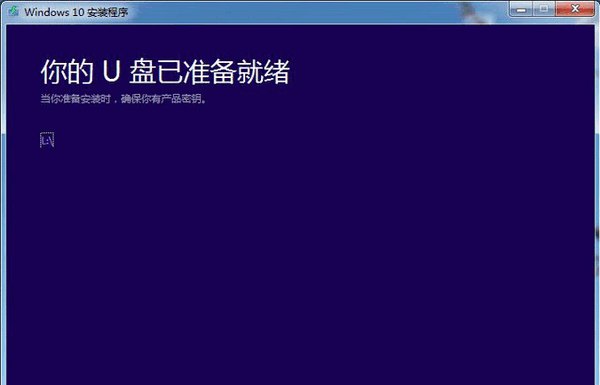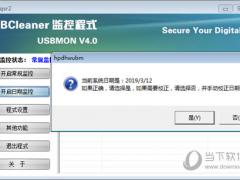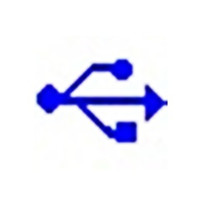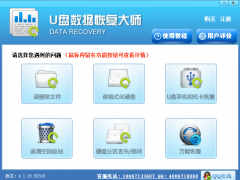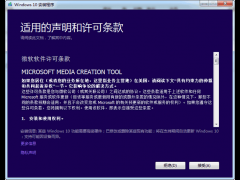
MediaCreationTool(Win10安装程序)官方下载
- 软件授权: 免费软件
- 软件类型: 国产软件
- 软件语言: 简体中文
- 更新时间: 2021-11-04
- 软件评分:
- 软件大小: 7.11 MB
- 应用平台: WinXP/Win7/Win8/Win10
MediaCreationTool(Win10安装程序)是由微软官方推出的一款U盘制作工具,相比较于市面上的各种形形色色的U盘启动制作工具,相信由微软官方推出的MediaCreationTool(Win10安装程序)更加让你安心的下载安装和使用。
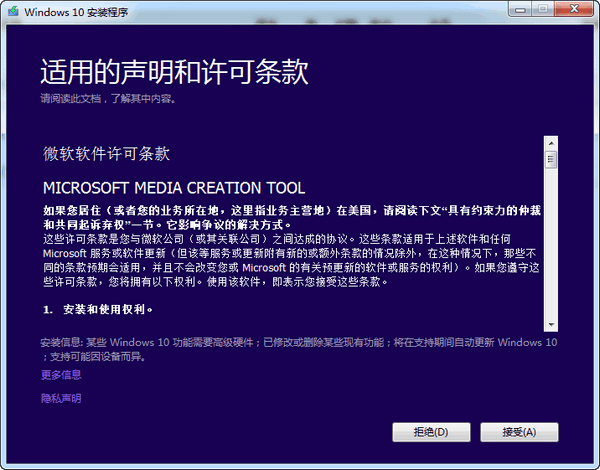
软件介绍:
选择立即下载工具,然后选择运行。您需要成为管理员才能运行此工具。
如果您同意许可条款,请选择接受。
在您想要执行什么操作?页面上,选择为另一台电脑创建安装介质,然后选择下一步。
选择 Windows 10 的语言、版本和体系结构(64 位或 32 位)。
选择您要使用哪种介质:
USB 闪存驱动器。连接至少有 4GB 空间的空白 USB 闪存驱动器。该闪存驱动器上的所有内容都将被删除。
ISO 文件。将 ISO 文件保存到您的电脑上,该文件可用于创建 DVD。在下载了该文件后,您可以转到该文件的保存位置,或者选择打开 DVD 刻录机,然后按照说明将该文件刻录到 DVD。有关使用 ISO 文件的详细信息,请参阅下面的使用 ISO 文件安装 Windows 10 的其他方法部分。
在创建了安装介质后,请执行以下步骤来使用它。
安装需求:
1:流畅的网络(需要下载超过3GB的文件,网速不能慢)
2:8GB或以上U盘,请勿使用写入速度2MB/秒以下的U盘。
使用教程:
1:下载好微软官方U盘启动制作工具之后,双击点击打开软件
2:选择“为另一台电脑创建安装介质”,点击“下一步”
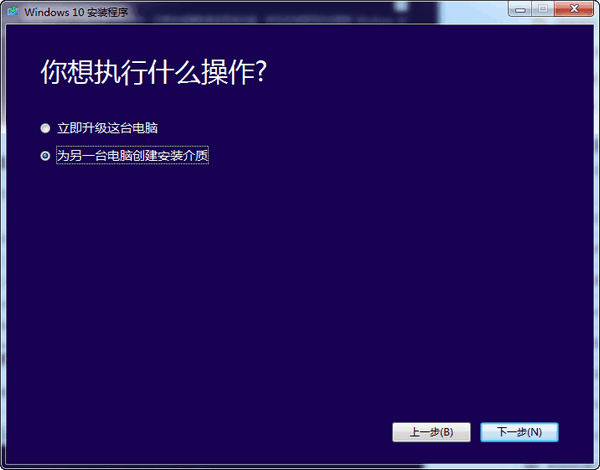
3:选择想要安装的win10版本。注意,如果选择跟原系统不同版本的话可能会需要windows安装所需的产品密钥
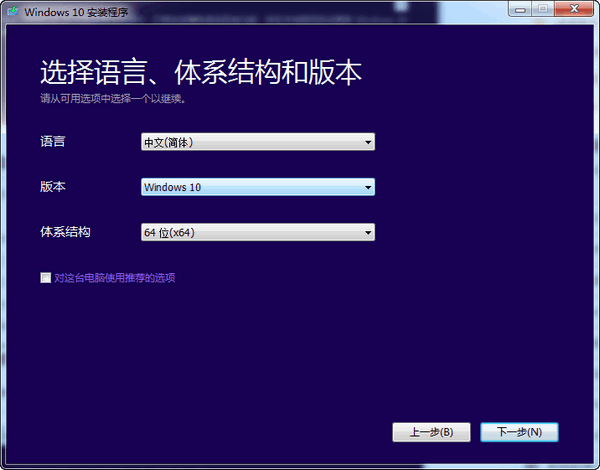
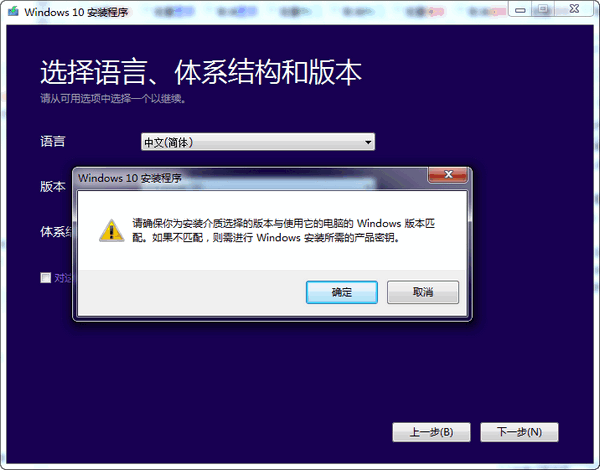
4:选择“U盘”,点击“下一步”
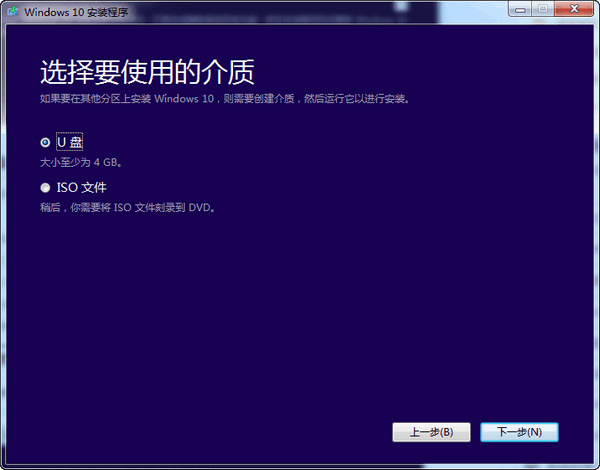
5:用户选择U盘(Win10安装U盘)、或者iso文件(Win10安装光盘),切记U盘的容量要大于4GB,并且写入速度不要低于2MB/秒。
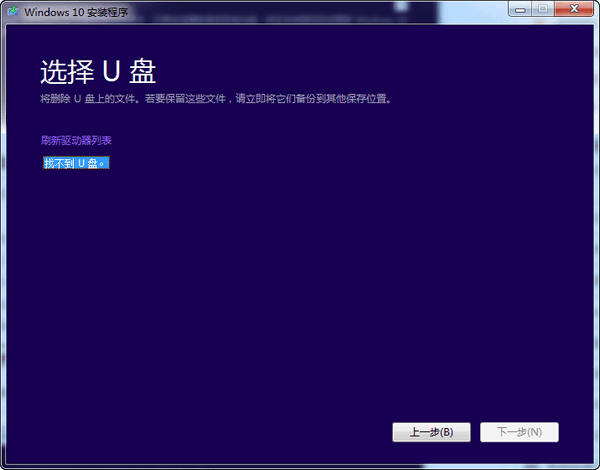
6:如果用户所使用的电脑仅有一个U盘,直接点“下一步”即可;如果有多个U盘,则需要进行选择“需要写入的目标U盘”,然后点击“下一步”。
7:用户进入Win10安装U盘制作的核心环节,此步骤需要接驳互联网,下载超过3GB的文件,如果网速较慢,此等待过程相当漫长。
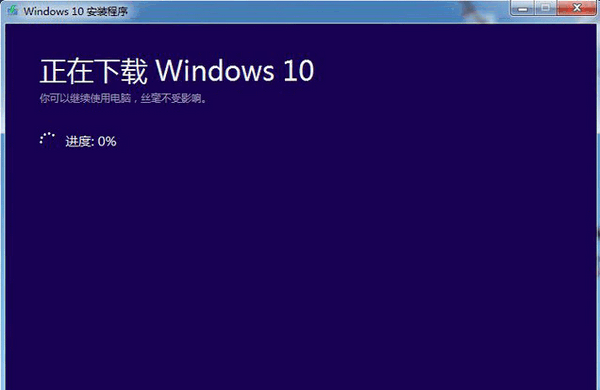
8:当Win10安装U盘写入完毕,官方工具会提示“你的U盘已准备就绪”,点击“完成”即可。到此步骤,一款微软官方工具制作的Win10安装U盘打造完成。